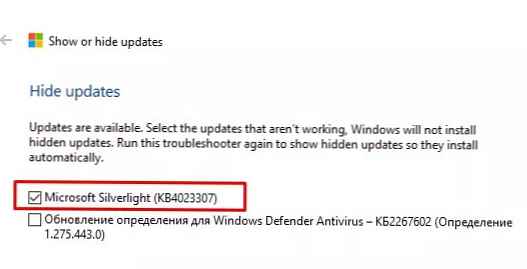У мојој пракси се већ више пута дешавало да последње безбедносне исправке Мицрософт производа, објављене као део МС Патцх Туесдаи-а, проузрокују проблеме у оперативном систему Виндовс или софтверу треће стране. Проблеми узроковани ажурирањима су масивни, наилази на велики број корисника, и приватни - сусрећу се у ретким комбинацијама одређене верзије Виндовс ОС-а и неких апликација (овде је описан живописан пример проблема).
Ако ажурирање оперативног система Виндовс (или Оффице) узрокује проблем на рачунарима многих корисника, а то потврђују и Мицрософтови стручњаци, компанија ажурира опозива и након неког времена замењује је нова у којој су исправљене пронађене грешке. Ако ажурирање оперативног система Виндовс узрокује проблеме, корисник или администратор могу деинсталирати већ инсталиране безбедносне исправке.
У овом чланку ћемо размотрити, како уклонити исправке у оперативном систему Виндовс (чланак се односи на Виндовс 10, 8.1, 7 и Виндовс Сервер 2016, 2012 / Р2, 2008 / Р2). Ове методе уклањања ажурирања могу се користити ако сте ажурирали ручно из ЦАБ или МСУ датотеке, аутоматски је примили са Интернета са Виндовс Упдате сервера или вашег ВСУС сервера.
Ажурирања са оперативног система Виндовс (Виндовс Сервер) можете да уклоните на неколико начина:
Садржај:
- Ручно деинсталирајте ажурирање Виндовс-а преко Цонтрол Панела
- Како блокирати (сакрити) одређено ажурирање у оперативном систему Виндовс 10?
- ВУСА.еке: Уклањање Виндовс ажурирања из командне линије
- Уклањање ажурирања са свих рачунара домена преко ВСУС-а
- Уклањање ажурирања на рачунарима домена помоћу ГПО смерница
- Како уклонити исправку ако се Виндовс не покреће?
Ручно деинсталирајте ажурирање Виндовс-а преко Цонтрол Панела
Погледајмо како се уклањају ажурирања на примеру Виндовс 10. Отворите мени Параметри (Подешавања) и идите на одељак Ажурирања и безбедност (Ажурирање и сигурност) -> Виндовс Упдате (Ажурирање за Виндовс) -> Пупдате лог преглед (Прикажи историју ажурирања) -> Уклоните ажурирања (Деинсталирање ажурирања).

Такође можете отићи до прозора за деинсталацију ажурирања кроз класичну контролну плочу: Цонтрол Панел (Контролна табла) -> Програмс (Програми) -> Деинсталирање програма (Цонтрол Панел \ Програмс \ Програмс анд Феатурес) и кликните на „Погледајте инсталиране исправке”(Прикажи инсталиране исправке).

У прозору који се отвори појавиће се листа свих Виндовс и Оффице исправки инсталираних на систему. На листи пронађите жељено ажурирање (и да будем прецизнији, непотребно 🙂), одаберите га, притисните дугме Избриши (Деинсталирање). Покреће се чаробњак за деинсталирање ажурирања.
ком
На питање: „Да ли заиста желите да уклоните ово ажурирање?“ одговор Да...
Сачекајте да се ажурирање не деинсталира. Након довршетка скрипте за деинсталирање ажурирања, Виндовс може затражити поновно покретање.
Како блокирати (сакрити) одређено ажурирање у оперативном систему Виндовс 10?
Ако је рачунар конфигуриран за аутоматско ажурирање Виндовс-а путем Виндовс Упдате-а или ВСУС-а, та исправка ће се највјероватније поново инсталирати на ваш рачунар. Али можете онемогућити инсталацију одређеног ажурирања сакривањем (блокирањем). Да бисте то учинили, користите званични услужни програм Мицрософт Схов или Сакриј ажурирања (Прикажи или сакриј ажурирања) хттпс://суппорт.мицрософт.цом/ен-ус/хелп/3073930/хов-то-темпорари-превент-а-дривер-упдате-фром-реинсталлинг-ин-виндов
- Трчи вусховхиде.диагцаб;
- У чаробњаку одаберите Сакриј исправке (сакриј ажурирања);

- Изаберите ажурирање које желите да сакријете и кликните на Нект;
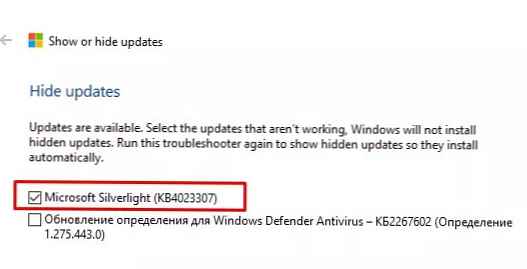
- Након тога, ово ажурирање се неће инсталирати на Виндовс путем система за аутоматско ажурирање. Ажурирање можете уклонити са скривених тако што ћете га одабрати у Прикажи скривене исправке (прикажи скривена ажурирања).
ВУСА.еке: Уклањање Виндовс ажурирања из командне линије
Ажурирања за Виндовс такође се могу уклонити из командне линије. У ове сврхе систем пружа услужни програм вуса.еке (Виндовс Упдате Стандалоне Инсталлер - самостални Виндовс Упдате Инсталлер).
Можете да наведете све исправке инсталиране на рачунару помоћу команде:
вмиц кфе листа кратак / формат: табела

Следећом наредбом, покрените се као администратор, уклонићемо ажурирање КБ2790655:вуса.еке / унинсталл / кб: 2693643
Корисник мора потврдити брисање ажурирања.

Ако ажурирање треба уклонити у "тихом" режиму, а да га корисник не пита и упозорава на накнадно поновно покретање система, наредба ће изгледати овако:
вуса.еке / тихи / деинсталирање / кб: 2693643 / промптрестарт
Ако желите да потиснете захтев за поновно покретање, користите наредбу:
вуса.еке / тихо / деинсталирање / кб: 2693643 / норестарт
Ажурирање можете уклонити и из ПоверСхелл-а помоћу модула ПСВиндовсУпдате. Цмдлет Ремове-ВиндовсУпдате користи формат наредбе:
Ремове-ВиндовсУпдате -КБАртицлеИД КБ2693643 -НоРестарт
Догађај деинсталације Виндовс Упдате се бележи у системском дневнику Сетуп ЕвентИД 7 и од стране извора ВУСА:
Ажурирање за Виндовс „Ажурирање безбедности за Мицрософт Виндовс (КБ2693643)“ успешно је деинсталирано. (Команда: "вуса.еке / тихи / деинсталирање / кб: 2693643 / промптрестарт").
Ажурирање можете да уклоните са удаљеног рачунара помоћу ПсЕкец-а, користи се следећи формат команде:
псекец.еке \\ ремотеПК Ц: \ Виндовс \ Систем32 \ вуса.еке / тих / деинсталирање / кб: 2693643 / варнрестарт: 600
Уклањање ажурирања са свих рачунара домена преко ВСУС-а
Ако ваша компанија користи корпоративни ВСУС сервер за инсталирање ажурирања на рачунаре домена, можете уклонити инсталиране одобрене исправке са конзоле за управљање услугама Упдате Сервицес. Да бисте то учинили, кликните РМБ на грани Ажурирања и изаберите Тражи. 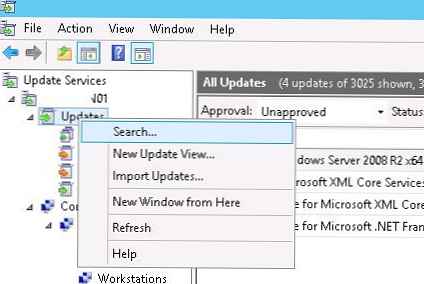
Унесите КБ или број безбедносног билтена који желите да пронађете и кликните Пронађи Сада. На листи која садржи пронађене исправке за различите верзије оперативног система Виндовс изаберите исправке које желите да уклоните и изаберите ставку менија Одобрити.

Затим изаберите групу рачунара која вас занима и одаберите ставку на падајућој листи Одобрено за Уклањање.
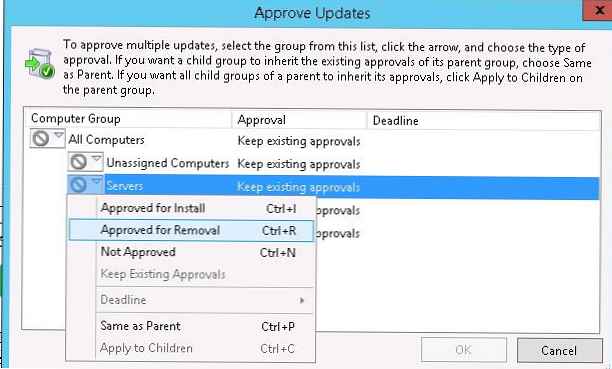
У нашем примеру желимо да уклонимо ажурирања на групи рачунара по имену Сервери. 
Након поступка ажурирања Виндовса на страни ВСУС клијента (што се дешава према распореду у складу са ВСУС правилима и синхронизационом фреквенцијом, што је постављено параметром Аутоматска ажур. Детекције детекције, или можете покренути циклус синхронизације ручно укуцавањем вуауцлт / детецтнов) на плочи Виндовс Ажурирај одговарајуће ажурирање ће се појавити са префиксом (Деинсталирај🙂 у наслову.

Након деинсталације ажурирања у дневнику Виндовс Ажурирај Историја биће приказан запис о овом догађају.
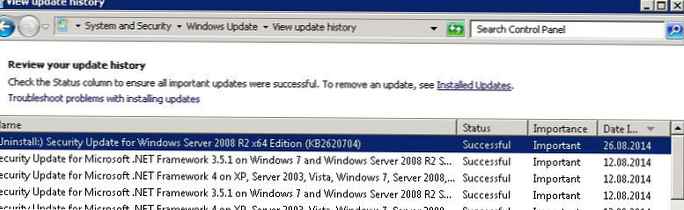
Уклањање ажурирања на рачунарима домена помоћу ГПО смерница
Ако требате уклонити одређено ажурирање на многим рачунарима у домену Ацтиве Дирецтори који не користи ВСУС, можете користити функцију Покретање / Искључивање са скрипту групне политике (ГПО).
Да бисте то учинили, направите нови ГПО усмерен на жељену ОУ / локацију (овде је описан пример циљања смерница групе на АД локацијама) / или групу рачунара. А онда у одељку Компјутер Конфигурација -> Политике -> Виндовс Подешавања -> Скрипте (Покретање/ Схутдовн) креирајте нову скрипту командом вуса из претходног одељка.

Такође можете да употребите скрипте за пријаву у програму ПоверСхелл да уклоните исправке.
Како уклонити исправку ако се Виндовс не покреће?
Понекад се деси да ажурирање не можете директно да уклоните из система, јер Виндовс је управо престао да се учитава након инсталирања проблематичне исправке. У овом случају вероватно ћете морати да покренете рачунар са почетног диска и деинсталирате ажурирања ДИСМ (види чланак хттпс://винитпро.ру/индек.пхп/2018/01/24/не-загрузхаетсиа-виндовс-после-установки-обновлениј/) или помоћу услужног програма Исправка деинсталирати из МСДаРТ комплета.
Дакле, испитали смо најчешће сценарије уклањања ажурирања на рачунарима са оперативним системом Виндовс.
Имајте на уму да не можете уклонити инсталиране исправке ако сте очистили системску слику са старијих верзија компоненти помоћу чаробњака Цлеануп Манагер или чишћење магацина компоненте (ВинСкС) наредбом:Дисм.еке / Онлине / Цлеануп-Имаге / СтартЦомпонентЦлеануп / РесетБасе